Seus computadores contêm arquivos e pastas importantes. Alguns são para o trabalho, outros para a escola, e outros ainda para entretenimento. A maioria dos computadores Mac contém arquivos importantes que precisam ser mantidos. Portanto, se alguns arquivos estiverem faltando, talvez você queira... Encontre arquivos perdidos no MacIsso permitirá que você verifique se ainda possui uma cópia desse arquivo importante. E, se possível, você pode fazer um backup em plataformas de armazenamento em nuvem para garantir que isso não aconteça novamente.
Aqui, vamos discutir como encontrar arquivos perdidos no Mac. Isso permitirá que você localize esses arquivos e pastas ausentes para uso posterior. Além disso, você também poderá fazer uma cópia desses arquivos em outras plataformas de armazenamento, seja na nuvem ou em um dispositivo externo.
Guia do ArtigoParte 1. Como encontrar arquivos perdidos no Mac?Parte 2. Como recuperar arquivos apagados no Mac sem usar software?Parte 3. Como excluir arquivos desnecessários no Mac para liberar espaçoParte 4. Em Conclusão
Parte 1. Como encontrar arquivos perdidos no Mac?
Agora, vamos descobrir como encontrar arquivos perdidos no Mac. Perder um arquivo, pasta ou documento importante no seu Mac pode ser um grande transtorno. No entanto, é ótimo saber que você pode usar algumas das ferramentas mais poderosas do Mac para ajudá-lo a encontrar esses arquivos perdidos. Aqui, vamos discutir como encontrar arquivos perdidos no Mac:
Solução 01. Use o Spotlight
A primeira coisa que você pode fazer é usar o Spotlight para encontrar arquivos perdidos no Mac. O Spotlight é um recurso prático dos computadores Mac que permite procurar arquivos. Veja como usá-lo:
- Inicie o Spotlight. Pressione as teclas.
COMMAND + SPACEpara iniciar o Spotlight no seu computador Mac. - Digite o nome do arquivo. Agora, se você se lembrar do nome, poderá digitá-lo, indicando o arquivo que está procurando. Isso ajudará você a encontrar arquivos perdidos no Mac.
- Confira os resultados. Abaixo, aparecerá uma lista com os resultados. Confira a lista e percorra-a.
- Verifique o diretório do caminho. A última coisa a fazer seria segurar o
COMMANDPressione a tecla para verificar o caminho do diretório da pasta ou do arquivo. Você também pode clicar no arquivo específico e pressionar a tecla para...COMMANDIsso ajudará você a abrir o Finder e acessar a localização desse arquivo específico.
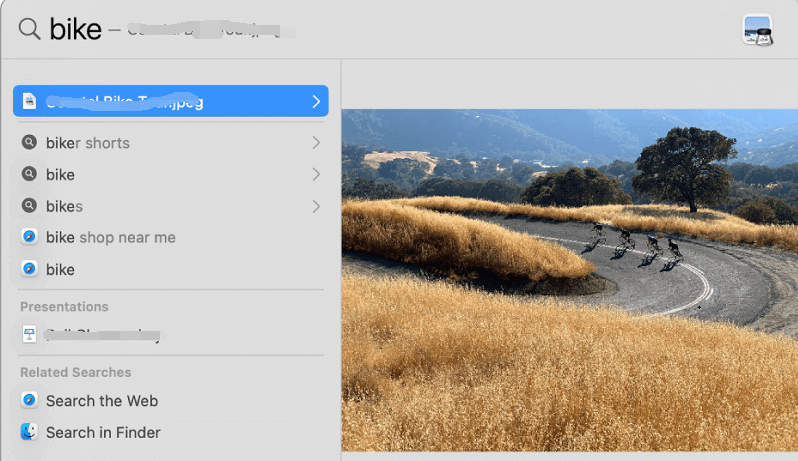
Solução 02. Usando o texto em documentos para encontrar arquivos perdidos no Mac
A próxima solução para ajudar você a encontrar arquivos perdidos no Mac é mais avançada. Às vezes, os arquivos não podem ser encontrados porque não estão nomeados corretamente. Ou, em outras ocasiões, você já se esqueceu do nome do arquivo. Nesses casos, você pode ter apenas uma vaga ideia do que se trata.
Caso isso aconteça, você pode pesquisar mais a fundo o conteúdo dos documentos. Se você se lembrar do que está escrito no documento ou se tiver uma cópia impressa, pode digitar uma frase específica que tenha anotado. Para isso, você precisa usar o Spotlight.
Solução 03. Utilize metadados para localizar arquivos no Spotlight.
A outra solução que sugerimos é usar esta terceira técnica para encontrar arquivos perdidos no Mac. Ela consiste em localizar um arquivo usando uma busca que combine metadados específicos. Se, por exemplo, você souber o tipo de arquivo que está procurando, a data de criação e outras informações, esses dados podem ser combinados e usados como filtros. Assim, você pode usá-los para encontrar o arquivo que está faltando. Trata-se de filtrar buscas para encontrar arquivos perdidos no Mac.
Veja como encontrar um documento do PowerPoint criado em 14 de outubro de 2016:
- Inicie o Spotlight. O primeiro passo é iniciar o Spotlight no seu computador. Para isso, pressione
COMMAND + SPACEno seu teclado. - Insira os filtros corretos. Digite os seguintes filtros na pesquisa do Spotlight, sem as aspas, os dois pontos e o ponto final: “kind:powerpoint created: 14/10/16”.
- Analise os resultados da pesquisa. A etapa final seria analisar os resultados da pesquisa para encontrar arquivos perdidos no Mac.
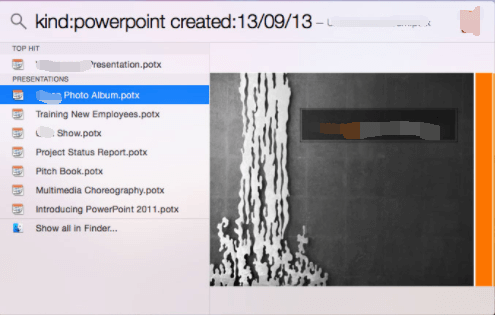
A Apple possui sua própria página de suporte que permite localizar documentos específicos por meio de consultas específicas nos metadados do Spotlight. Existem várias páginas de suporte para diferentes sistemas operacionais, e você pode encontrá-las facilmente no Google. Por exemplo, algumas das consultas estão listadas abaixo:
- Para pesquisar a palavra "viagem" em tipos de arquivo de documento.
Tipo de viagem: documento
- Para todos os itens escritos pela autora Marice
autora:marice
- Para pesquisar imagens feitas em uma data específica
tipo:imagens criadas em:14/10/16
- Para pesquisar músicas da banda The Phantoms
tipo:música por:“the phantoms”
- Para pesquisar arquivos que foram modificados antes de um determinado dia e horário.
Modificado em:<=14/10/16
Solução 04. Encontre arquivos perdidos no Mac através de metadados.
Este é outro truque para encontrar arquivos perdidos no Mac. O truque consiste em abrir um arquivo semelhante e visualizar seus metadados. Isso permitirá que você veja os metadados associados ao arquivo. Aqui estão os passos que você deve seguir para verificar os metadados de um arquivo e encontrar arquivos perdidos no Mac:
- Selecione um arquivo semelhante. O primeiro passo é destacar um arquivo específico que seja quase idêntico ou semelhante aos que você deseja localizar no Finder.
- Pressione as teclas corretas. O próximo passo seria pressionar as teclas.
COMMAND + IOu você também pode escolher a opção Arquivo. Em seguida, selecione a opção Obter informações. - Visualize os dados em Geral e Mais Informações. A etapa final seria procurar metadados específicos nas seções Mais Informações e Geral do arquivo.
- Use o Spotlight. Por fim, você pode usar o Spotlight para copiar esses metadados semelhantes. Isso ajudará você a encontrar arquivos perdidos no Mac usando os metadados de arquivos similares.
Parte 2. Como recuperar arquivos apagados no Mac sem usar software?
Então, você também pode encontrar arquivos perdidos no Mac usando esta seção aqui. Para isso, você precisa usar o Time Machine, um recurso do seu computador Mac. Ele vai te ajudar. recuperar arquivos perdidos no MacAqui estão os passos que você deve seguir para usar isso:
- Abra o Time Machine. Primeiro, você precisa iniciar o Time Machine no seu Mac. Para isso, acesse a Busca Spotlight. Ou, você pode usar as Preferências do Sistema e, em seguida, ir até o Time Machine.
- Localize os arquivos excluídos. Você deve localizar os arquivos excluídos no backup específico que criou anteriormente.
- Selecione esses arquivos e clique no botão Restaurar.
Isso só funcionará se você já tiver configurado o Time Machine anteriormente. Caso contrário, você não poderá encontrar arquivos perdidos no Mac usando o Time Machine.
Parte 3. Como excluir arquivos desnecessários no Mac para liberar espaço
Depois de discutirmos como encontrar arquivos perdidos no Mac, vamos falar sobre como liberar mais espaço no seu computador Mac. Você pode fazer isso usando uma ferramenta chamada iMyMac PowerMyMac e seu recurso Master Scan. É uma ótima ferramenta para ajudar você a otimizar seu computador Mac, tornando-o mais rápido e eficiente. Esta poderosa ferramenta é um software completo que permite limpar seu computador Mac. Ela também ajuda a proteger sua privacidade e Libere mais espaço de armazenamento no seu Mac.Começa com um monitor de desempenho que ajuda você a ter uma ideia das configurações de otimização do seu computador.
Em seguida, incorpora recursos de limpeza inteligentes para ajudar você a identificar arquivos desnecessários ou lixo eletrônico no seu sistema. Depois disso, basta alguns cliques para remover esses arquivos desnecessários do seu sistema. Isso ajudará a otimizar o desempenho do seu Mac. A ferramenta também inclui um recurso de Varredura Completa que ajuda a encontrar todos os tipos de lixo eletrônico no seu sistema, incluindo arquivos temporários e cache do sistema. Todos esses arquivos serão removidos após você clicar no botão Limpar.
Parte 4. Em Conclusão
Aqui, discutimos como encontrar arquivos perdidos no Mac. Ensinamos quatro soluções diferentes para encontrar arquivos perdidos no Mac. Essas soluções incluem o uso do Spotlight, a busca por arquivos perdidos em documentos usando o texto, o uso de metadados para encontrar arquivos no Spotlight e o uso de metadados de outros arquivos semelhantes. Também ensinamos como recuperar arquivos apagados no Mac sem usar software. Isso é possível através do Time Machine, que pode ser configurado previamente no seu Mac. Essa funcionalidade só funciona se estiver configurada.
Por fim, demos dicas sobre como excluir arquivos desnecessários no Mac para liberar espaço. Neste artigo sobre como encontrar arquivos perdidos no Mac, apresentamos um software bônus que ajudará você a excluir arquivos desnecessários do seu sistema, permitindo que você recupere espaço e proteja sua privacidade. Trata-se do iMyMac PowerMyMac e seus recursos e módulos. É uma ótima ferramenta que ajudará você a identificar arquivos desnecessários no seu sistema e removê-los com apenas alguns cliques.



